Android không bắt được Wifi là lỗi khi sử dụng điện thoại thông minh bạn không bắt được tin hiệu Wifi, nếu không có wifi thì mọi công việc cũng như giải trí trên thiết bị Android làm bạn cảm thấy thiếu thiếu gì đó. Vậy để khắc phục các bạn hãy tham khảo cách khắc phục lỗi Android không bắt được Wifi
Các thiết bị thông minh thường được kết nối mạng để bạn có thể sử dụng được các tiện ích cũng như tính năng của sản phẩm này. Tuy nhiên việc thiết bị Android mất kết nối Wifi vẫn thường xuyên xảy ra và xuất phát từ nhiều nguyên nhân. Tuy nhiên bạn có thể thử nghiệm một số giải pháp dưới đây để tìm cách giải quyết vấn đề tốt nhất.
1.Lỗi wifi sau khi up rom cook
Khi up rom cho 1 số thiết bị android (vd Samsung Galaxy S3, LG..) hoặc cập nhật phần mềm thường bị lỗi mất(yếu) wifi , thậm chí không có wifi. Sau đây Taimienphi.vn sẽ hướng dẫn bạn cách sửa lỗi này:
Set địa chỉ IP tĩnh cho thiết bị
Đầu tiên vào theo đường dẫn sau: Settings ->Wifi -> Chọn mạng Wifi ->Modify/Advandce
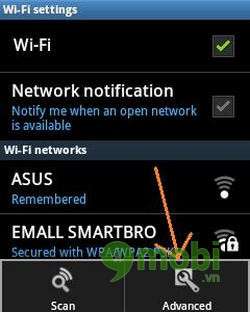
Ở mục Advanced ta set theo thông số như hình sau:
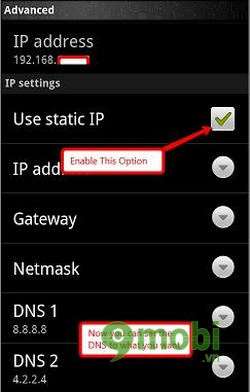
Lưu ý: IP Address: Thông thường là 192.169.1.x (bạn có thể chọn x từ 2-254, miễn sao không trùng IP với các thiết bị khác)
· Gateway: 192.168.1.1 (192.168.0.1, 192.168.100.1...)
· Netmask: 255.255.255.0
· DNS1: 8.8.8.8
· DNS2: 8.8.4.4 (dns để truy cập facebook)
Sau đó lưu lại là xong.
2. Android không dò tìm thấy mạng wifi
Đa phần lỗi ở trường hợp này là do mạng wifi được phát ra từ thiết bị di dộng khác như laptop, mobile,.. (Ad-hoc)
Cách khắc phục : cần tải file wpa_supplicant.zip sau đó giải nén file zip, lưu vào thẻ nhớ ngoài (sdcard/wpa_supplicant)
Tiếp theo cần cài đặt app quản lý file ES File Explorer for Android (lưu ý máy đã root)
Tắt wifi trên thiết bị, mở app ES File Explorer , copy file wpa_supplicant lưu ở thẻ nhớ sdcard vào thư mục System/bin ( ghi đè lên – paster and replace).
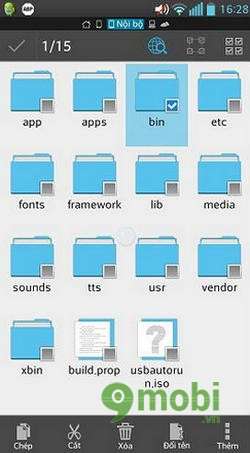
Sau đó restart lại máy là xong.
3. Đã kết nối với Wifi nhưng vẫn không có mạng.
Nguyên nhân: có thể do cấu hình DNS sai hoặc địa chỉ IP, gateway chưa đúng.
Hướng dẫn khắc phục:
Đầu tiên thử dùng một thiết bị khác test mạng xem tình trạng thế nào ( vd laptop, thiết bị không dây khác)
Nếu mạng wifi chạy ổn định thì cần kiểm tra lại các thông số DNS, IP. Gateway trên máy bằng cách vào Setting (cấu hình/cài đặt) > Wifi > mạng đang kết nối
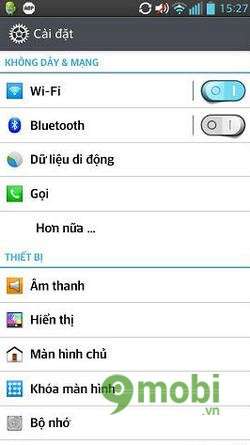
Kiểm tra lại thông số
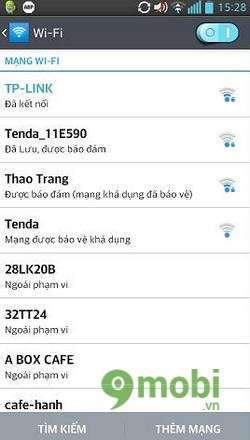
Thông tin thông số sẽ hiển thị ở từng mạng
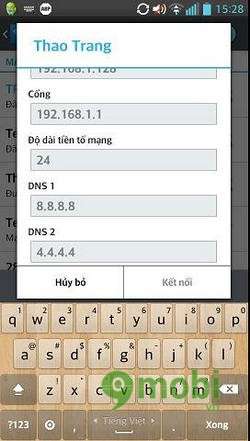
4. Kết nối wifi chập chờn
Nguyên nhân thường là do ứng dụng tiết kiệm pin trên android. Khi chạy các ứng dụng này, ở trạng thái máy không dùng, đang khóa , ứng dụng sẽ tự động tắt pin dành cho ăng ten bắt wifi.
Khắc phục: vào mục cài đặt(cấu hình), tắt bỏ chế độ tiết kiệm pin hoặc vào mục Advance trong Wi-Fi Settings và chọn chế độ Keep Wi-Fi on during sleep (Always – luôn giữ wifi khi máy đang ở chế độ ngủ)
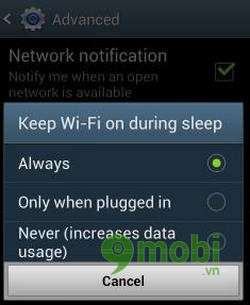
5. Lỗi lặp đi lặp lại quá trình bắt wifi
Ví dụ như bắt được wifi nhưng không vào được mạng, máy lặp lại quá trình kết nối wifi liên tục, máy kết nối được wifi lúc được lúc không.
Có thể nguyên nhân là do hệ điều hành Android sinh ra lỗi này: Thiết bị nhận được địa chỉ IP, sau đó kết nối thành công, lại ngắt kết nối, rồi lại tìm địa chỉ IP mới…. Cứ thế tạo thành một vòng lặp đi lặp lại.
Cách khắc phục:
Nếu gặp lỗi lặp quá trình kết nối wifi, người dùng cần cài đặt lại driver wifi trên android bằng ứng dụng Wifi fixer. Tải app tại đây
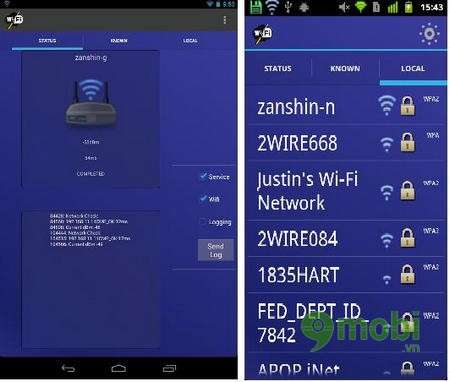
Sau khi cài đặt, người dùng phải khởi động lại router Wi-Fi. Chạy app Wifi fixer: Ứng dụng sẽ reset các file hệ thống Wi-Fi và các dịch vụ và giúp người dùng kết nối tới mạng và lấy địa chỉ IP.

6. Lỗi không thể truy cập Wifi
Lỗi này khá phổ biến với một số thiết bị Android, khi không thể truy cập Wifi, bạn hãy thử những bước sau:
- Chắc chắn mạng Wifi mà bạn muốn truy cập cũng như thiết lập Wifi trên máy đã được bật (có thể tắt rồi bật lại tùy chọn Wifi của Android).
- Thử đi thử lại nhiều lần việc truy cập vào mạng Wifi đó. Hỏi người quản trị để biết liệu password có bị đổi hay không. Nếu có, vào Settings > Wireless & networks > Wifi settings, nhấn giữ tên mạng Wifi đó và chọn Change password.
- Nếu như bạn vẫn chưa thể truy cập vào một mạng Wifi đã từng vào trước đó, bạn vào Wifi settings. Nhấn giữ vào tên mạng Wifi mong muốn, chọn Forget Network. Sau đó tiến hành truy cập lại bình thường như với một mạng Wifi mới. Bạn nhớ nhập đúng password.
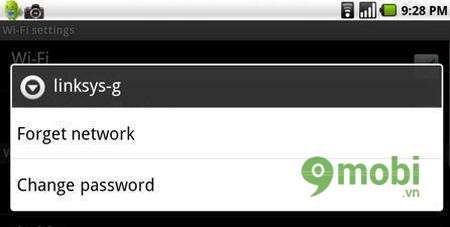
Với một số thiết bị Android chính hãng tại Việt Nam, lỗi rớt Wifi sau khoảng 2-5 phút truy cập thường xảy ra.
Nếu bị tình trạng trên, bạn hãy vào CH Store, tìm app Droid/MS WifiPowerSavingOff (hoặc tải tại đây) rồi cài đặt.
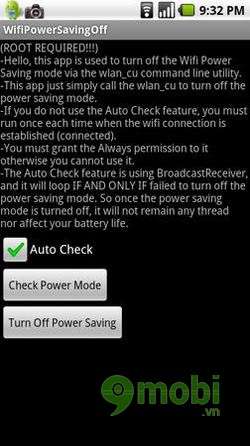
Yêu cầu: Máy đã root trước khi cài.
Chạy phần mềm lên, chọn vào ô Auto Check.
Khi chọn tùy chọn này, phần mềm sẽ tự thay đổi thiết lập tiết kiệm điện của Wifi (thủ phạm gây ra tình trạng rớt mạng) về chế độ tắt.
Ứng dụng tự chạy mỗi khi máy được khởi động nên bạn không cần phải tự tay kiểm tra WifiPowerSavingOff.
7. Các lỗi kết nối wifi khác:
Nếu bắt wifi kém do tác động ngoại cảnh, Taimienphi.vn khuyên bạn nên gia tăng thêm model wifi, hoặc repeter wifi để tăng thêm cường độ chất lượng vùng phủ sóng wifi.

Trên đây là những lỗi hay mắc phải nhất trên Android mà người dùng có thể phải đối mặt trên thiết bị của mình và các giải pháp có thể áp dụng để khắc phục vấn đề. Hi vọng bạn sẽ xử lý được lỗi không kết nối được Wifi cho Android khi gặp sự cố như trên. Cũng là lỗi rom cook nhưng bạn có thể sẽ không chỉ mất mạng mà còn bị lỗi font vì thế các bạn có thể tham khảo Hướng dẫn fix lỗi Font khi up Rom Cook trên Android để khắc phục vấn đề này
Chúc các bạn thành công!
Không có nhận xét nào:
Đăng nhận xét